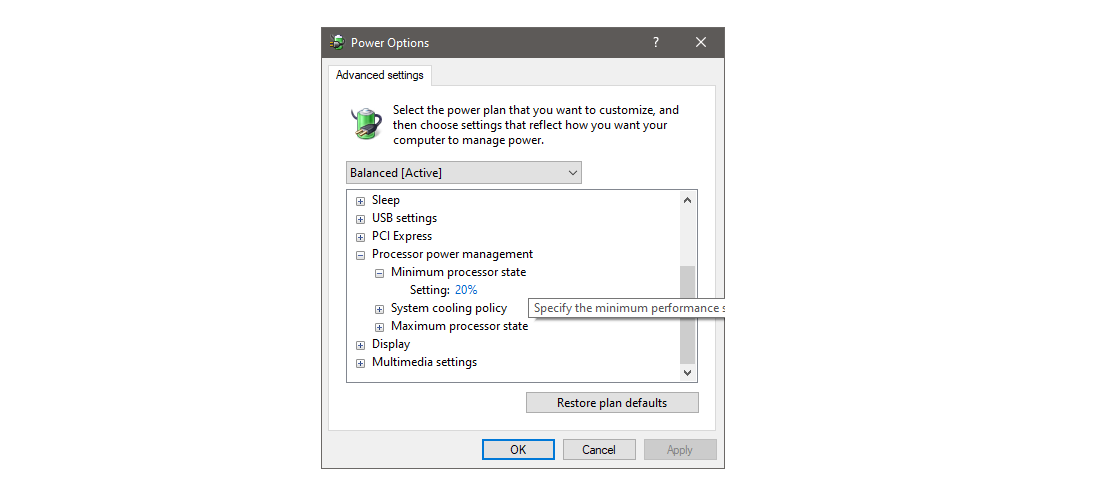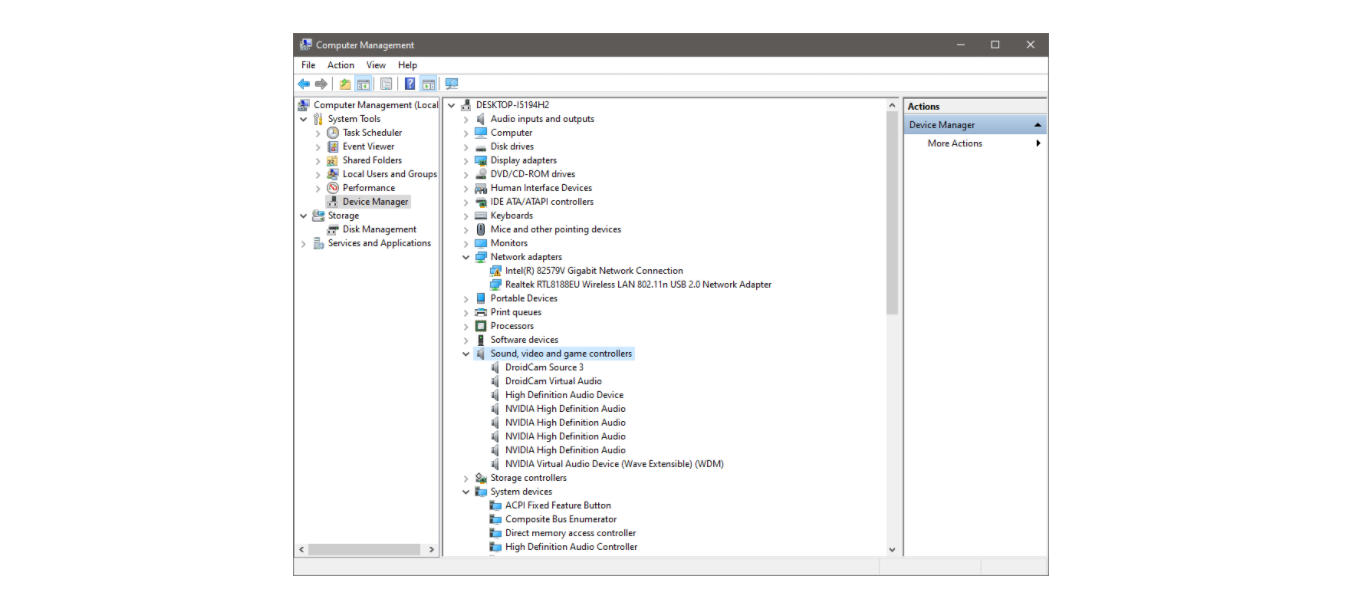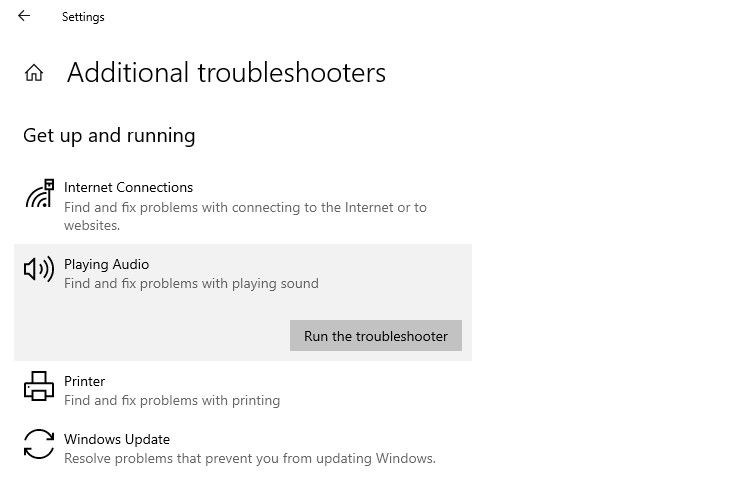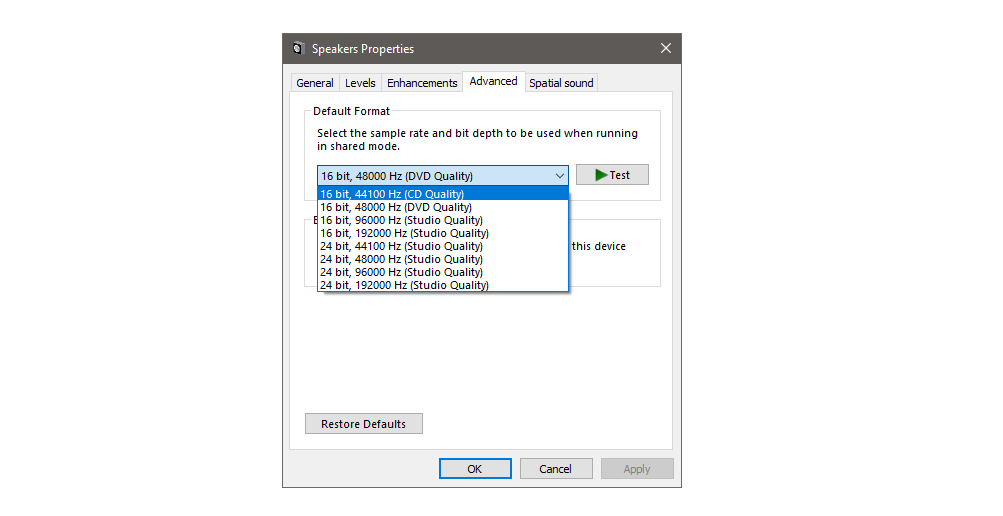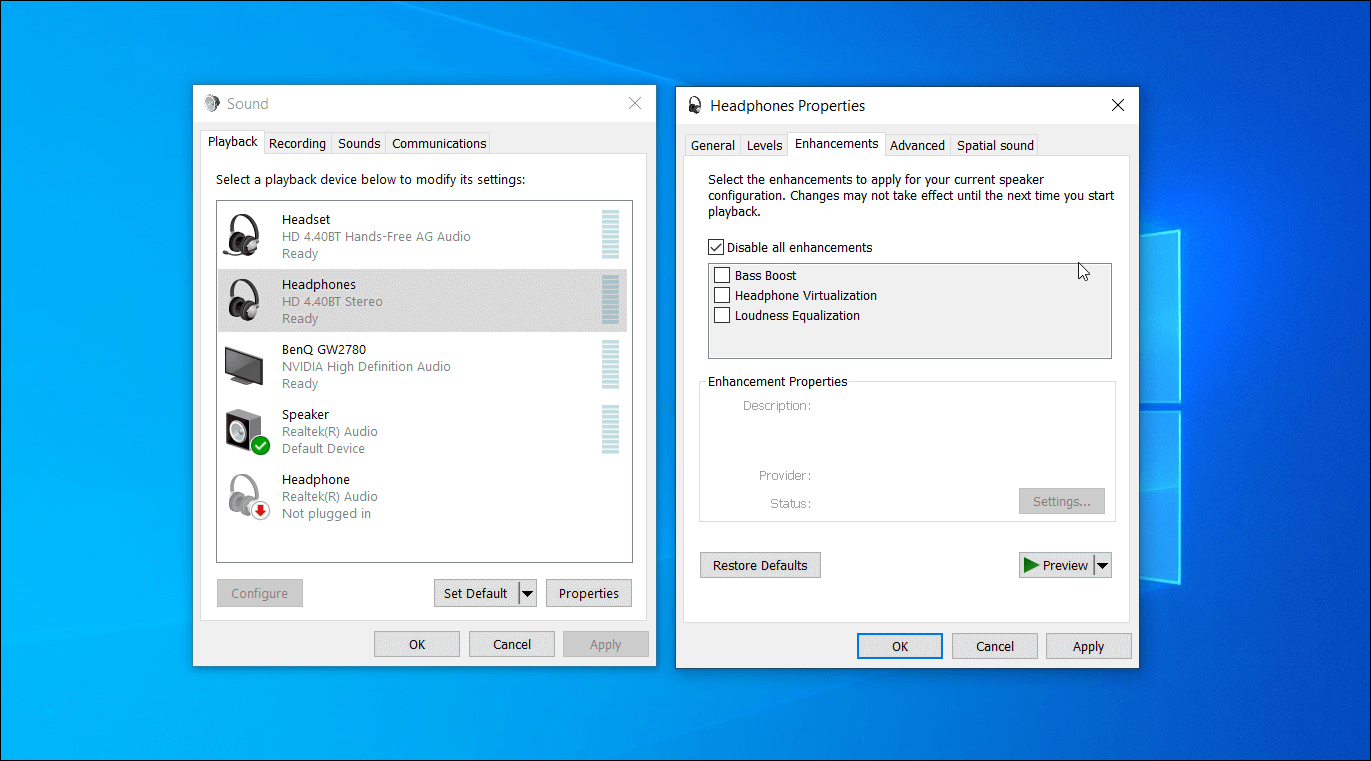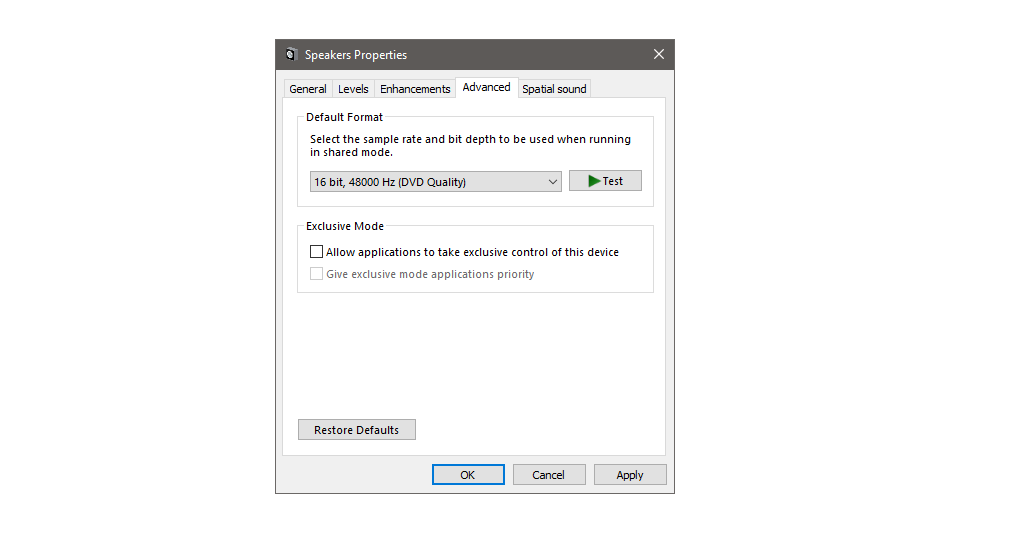.
A saída de áudio de seus alto-falantes ou fone de ouvido estala muito? Você acha que seu dispositivo de áudio está com defeito e está impedindo você de ouvir suas músicas favoritas? O problema pode estar relacionado ao hardware; no entanto, falhas de software também podem levar a esse problema. A questão é: como podemos encontrar a causa primária e corrigir o problema?
Este artigo abordará diferentes etapas de solução de problemas para corrigir o problema de crepitação de áudio para que você possa continuar assistindo seus programas favoritos.
Por que o áudio estala no Windows 10?
Listados abaixo estão alguns dos principais motivos pelos quais o áudio que sai do seu alto-falante ou fone de ouvido soa estalado:
- Seu hardware, como seu alto-falante ou fone de ouvido, está com defeito.
- Já faz um tempo desde que você atualizou os drivers de som.
- Seu hardware de áudio e o formato de som definido em seu dispositivo são incompatíveis.
- Você está usando aprimoramentos de áudio para melhorar a qualidade do áudio, mas eles estão causando a degradação.
- Os dispositivos e aparelhos próximos ao seu computador estão adulterando os sinais do Bluetooth.
Agora que você sabe o que causa estalos no áudio em um dispositivo Windows, vamos ver como corrigi-lo.
Como corrigir Crackle de áudio no Windows 10
Para corrigir o problema de crepitação de áudio no Windows 10, execute as seguintes correções:
1. Correções Preliminares
Antes de começar a mexer no seu sistema, é uma boa ideia executar algumas verificações preliminares para descartar alguns problemas fundamentais de hardware.
- Desconecte e reconecte o dispositivo crepitante: Desconectar e reconectar seu dispositivo pode eliminar a possibilidade de falha temporária causada por uma única interferência. Se o seu dispositivo começar a funcionar novamente após a reconexão, você deve verificar se há corrosão, bloqueio e desgaste no conector de áudio. Se o crepitar não desaparecer e não parecer haver nenhum dano no hardware, passe para as próximas etapas.
- Inspecione seu hardware: Verifique seu dispositivo de saída e os cabos de conexão quanto a possíveis quebras parciais que possam revelar a falha que está causando o estalo do áudio. Se estiver conectando um dispositivo sem fio, verifique se ele está conectado corretamente. Se possível, reconecte-o para eliminar a chance de interferência causando estalos no áudio.
- Teste seu hardware com outros dispositivos: Além de verificar danos físicos, as portas de entrada são outro possível culpado. Considere conectar seu dispositivo em outra porta no mesmo computador ou em uma máquina diferente (se possível). Se o dispositivo funcionar sem estalos em outro computador, a porta do seu computador é o problema. Conectar outro fone de ouvido na mesma porta da mesma máquina que está causando estalidos no áudio confirmará isso.
- Teste um dispositivo de áudio diferente no mesmo computador: Se você tiver um par de fones de ouvido sobressalentes, conecte-os e verifique se o estalo persiste. Se o problema desaparecer depois de trocar os fones de ouvido, os fones de ouvido originais estão com defeito. Neste caso, você deve tê-lo inspecionado por um técnico. Se o estalo ocorrer com seus alto-falantes, tente trocá-los por um par sobressalente. Pode ser mais fácil falar do que fazer, especialmente se os alto-falantes estiverem embutidos no monitor. No entanto, se você tiver alguns sobressalentes por perto, experimente.
Se nenhuma das correções preliminares funcionar, é hora de implementar algumas alterações de software.
2. Verifique se há interferência de sinal
Você usa um dispositivo de áudio sem fio? Se você usar um fone de ouvido ou alto-falante Bluetooth, outros emissores de sinal colocados próximos ao seu dispositivo podem interromper o sinal que chega ao seu dispositivo. Medidores inteligentes, roteadores, antenas e até mesmo lâmpadas inteligentes podem interromper a comunicação Bluetooth. Portanto, se algum desses dispositivos for colocado próximo ao seu computador, afaste-o.
Dessa forma, o hardware de áudio e o computador podem se comunicar melhor, o que pode corrigir o problema de crepitação do áudio. Se não houver tais dispositivos ou aparelhos próximos ao seu dispositivo, ou se afastá-los não fizer diferença, prossiga para a próxima etapa.
3. Alterar o estado mínimo do processador
O estado do processador refere-se a quanta energia a CPU consumirá ao executar uma tarefa de alta intensidade. Se você tiver um estado de processador mínimo baixo definido, isso pode limitar a fonte de alimentação para a saída de áudio do seu dispositivo. Por sua vez, isso causa estalos e crepitações enquanto seu dispositivo de áudio se esforça para permanecer ligado.
Siga as etapas abaixo para alterar o estado mínimo de energia do processador:
- Imprensa Vitória + S, tipo Painel de controle, e abra-o.
- Clique em Hardware e Som e navegue até Opções de energia.
- Clique em Alterar configurações do plano localizado ao lado de seu plano já selecionado.
- Clique em Altere as configurações avançadas de energia, e uma nova janela se abrirá.
- Role para baixo e localize Gerenciamento de energia do processador e expanda a categoria.
- Em seguida, expanda o Estado mínimo do processador categoria.
- Aumente a configuração para um valor mais alto e teste seu dispositivo.
Em alguns laptops, você pode ver duas configurações no estado mínimo do processador, ou seja, “Na bateria: X%” e “Conectado: X%.” Altere essas duas configurações dependendo do estado de energia atual do seu laptop.
4. Atualize seus drivers de som
Um driver de som desatualizado também pode afetar adversamente sua entrada de áudio. Normalmente, atualizar o driver de som restaurará as configurações de som padrão, o que pode resolver o problema de crepitação/estouro de áudio. Portanto, considere atualizar o driver da placa de som antes de implementar outras correções, pois isso pode resolver o problema imediatamente.
Para atualizar o driver de som, siga estas etapas:
- Vá para a área de trabalho do Windows, clique com o botão direito do mouse em este pce navegue até Gerenciar.
- Selecione Gerenciador de Dispositivos da barra lateral esquerda.
- Localize e expanda o Controladores de som, vídeo e jogos categoria.
- Selecione sua placa de som e clique com o botão direito nela e navegue até Propriedades.
- Navegue até o Motorista guia e clique em Atualizar driver.
- Clique em Pesquise automaticamente por drivers, e o sistema encontrará automaticamente qualquer nova atualização, se estiver disponível.
Tente alterar o formato do som se a atualização do driver não funcionar.
5. Execute a solução de problemas de áudio
Há um solucionador de problemas de áudio integrado no Windows que geralmente é útil para identificar e corrigir a maioria dos problemas de áudio. Você deve executar esta solução de problemas se nenhuma das correções for bem-sucedida. Siga estas etapas para fazer isso:
- Vá para as janelas Configurações aplicativo.
- Vá para Atualização e segurança.
- Clique solucionar problemas na barra lateral esquerda.
- A seguir, clique em Solucionadores de problemas adicionais.
- Localize o Reproduzindo áudio solucionador de problemas.
- Clique em Execute a solução de problemas.
Em seguida, siga as instruções na tela. Esperançosamente, a solução de problemas identificará e corrigirá com êxito o problema de crepitação de áudio.
6. Altere o formato de som do sistema
O formato de som do seu computador deve ser capaz de se ajustar a diferentes frequências. Se o seu dispositivo de áudio produzir sons crepitantes, pode não ser compatível com o formato de som atual. Portanto, alterar o formato do som pode ajudar a resolver esse problema irritante.
Para alterar o formato de som no Windows 10, siga estas etapas:
- Localize o ícone do alto-falante no canto inferior direito da barra de tarefas.
- Clique com o botão direito do mouse no ícone do alto-falante e vá para Som configurações.
- Navegue até o Reprodução guia e clique com o botão direito do mouse no dispositivo de áudio selecionado.
- Vá para o seu dispositivo Propriedades.
- Navegue até o Avançado guia da janela Propriedades do alto-falante.
- Colocou o Formato Padrão para 16 bits, 44100 Hz (qualidade de CD).
- Teste seu dispositivo para ver se ele funciona corretamente.
Alterar o formato padrão para um valor diferente permitirá que você teste várias frequências. Qualquer formato da lista pode corrigir o problema de crepitação do áudio. Então, experimente todos eles.
7. Desative todos os aprimoramentos de áudio ativos
As opções de aprimoramento de áudio do Windows são, geralmente, uma configuração útil que melhora a qualidade de áudio de seus dispositivos de saída.
Em alguns casos, a qualidade de som selecionada pode interferir nas configurações integradas do dispositivo de áudio, resultando em estalos. Portanto, desativar os aprimoramentos de áudio pode ajudar a resolver o problema.
Para desativar o recurso de aprimoramento de áudio, siga estas etapas:
- Clique com o botão direito do mouse no ícone de som no canto inferior da barra de tarefas e vá para Som configurações.
- Navegue até o Reprodução guia e clique com o botão direito do mouse no dispositivo de áudio selecionado.
- Vá para o seu dispositivo Propriedades.
- Localize o Melhorias guia e verifique o Desativar todos os aprimoramentos caixa para desativar os aprimoramentos de áudio.
8. Desative o modo exclusivo
O modo exclusivo do Windows permite que os aplicativos assumam controle excepcional sobre o dispositivo de áudio durante a execução. Existe a possibilidade de seu dispositivo conectado não ser compatível com a configuração atual, fazendo com que seu áudio estale.
Você pode desativar o modo exclusivo seguindo as etapas fornecidas:
- Localize o ícone do alto-falante no canto inferior direito da barra de tarefas.
- Clique com o botão direito do mouse no ícone do alto-falante e vá para Som configurações.
- Navegue até o Reprodução guia e clique com o botão direito do mouse no dispositivo de áudio selecionado.
- Vá para o seu dispositivo Propriedades.
- Navegue até o Avançado guia em Propriedades dos alto-falantes e desmarque a “Permitir que os aplicativos assumam o controle exclusivo deste dispositivo” checkbox.
Se você testar seu dispositivo novamente e ainda estiver com problemas, sua única opção é obter um adaptador. Usar uma placa de som externa ou um adaptador de som eliminará efetivamente todos os problemas causados pela própria placa de som do Windows.
Além disso, um adaptador de som diferente permitirá que o dispositivo seja executado em novas configurações e ajudará a identificar se o problema está no sistema ou no próprio dispositivo. No entanto, deve ser o último recurso.
9. Atualize o sistema operacional ou desinstale a atualização recente
A execução de um sistema operacional desatualizado também pode resultar em problemas imprevistos. Se você mantiver as atualizações automáticas do Windows desativadas, certifique-se de que seu áudio não estale pelo mesmo motivo.
Para confirmar isso, instale as atualizações mais recentes do sistema operacional. Como você pode fazer isso? Nosso guia sobre gerenciamento de atualizações do Windows mostrará como localizar e instalar as atualizações mais recentes.
Ocasionalmente, a instalação de uma atualização do sistema operacional que contém bugs também pode causar problemas incômodos. Portanto, se o seu áudio começou a estalar após a instalação de uma atualização do Windows, você deve desinstalá-lo.
Você nunca fez isso antes? Nosso artigo sobre como desinstalar as atualizações do Windows aborda o processo passo a passo.
Torne sua saída de áudio cristalina novamente
O áudio crackeado em qualquer mídia pode dificultar sua diversão. Felizmente, essas correções ajudarão você a começar a ouvir um áudio cristalino novamente. Se o problema estiver relacionado ao hardware, você deve reparar ou substituir seu dispositivo de áudio.
Você já ficou preso em um loop de feedback de áudio com um microfone? Para evitar isso, você pode interromper a reprodução ao vivo, usar fones de ouvido ou colocar o microfone longe dos alto-falantes.
.